怎样设置无线路由器密码不被破解_防止wifi密码被破解
相关话题
现在很多无线路由器密码都很容易被一些软件给破解,导致我们的网络被别人蹭,网速变慢,那么怎么设置无线路由器密码不被破解呢?下面是小编整理的设置无线路由器密码不被破解的方法,供您参考。
设置无线路由器密码不被破解的方法
首先用网线把无线路由器和电脑连起来,输入192.168.1.1打开无线路由器的设置页面,登录。

打开后,在无线设置这里,打开无线安全设置,如图。
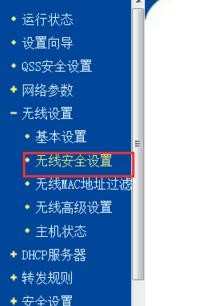
里面有3种模式的安全设置,最上面推荐的这个WPA-PSK/WPA2-PSK的是最为安全的设置。就在这里设置密码,可以有效防止别人破解密码。

上面就完成设置路由器密码了,怎么样让自己的wifi网络更加安全,接下来看看。在无线设置这里进入:基本设置。

在这里设置自己的wifi名称,就是搜索的时候显示的名称。下面的开启SSID广播是默认开启的,我们把这个钩去掉,去了之后,就不能搜索到你的wifi了,我们知道wifi名才能搜索到,增加安全性。

设置不广播ssid之后,这里不会出现你的wifi网络,我们要在其他这里自己找到。

然后搜索自己设置的ssid名称添加,这样是不是安全很多呢。赶快试试吧

设置无线路由器即使被破解密码也不能上网的方法
用浏览器打开路由器的管理页面,一般为192.168.1.1(有些是192.168.0.1或192.168.1.254)具体可参看你所使用的路由器的说明书或路由器的背面,然后会要求你登录,登录名和密码通常都是“admin”。

进入路由器管理界面后,找到“无线设置”并点击进入“无线MAC地址过滤”,在这个界面点击“添加新条目”。

这时便会要求你输入MAC地址。
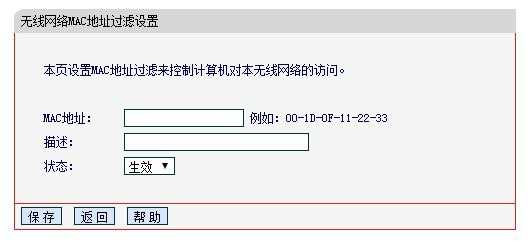
将你的手机、平板或者笔记本电脑的MAC地址输入进去即可。手机和平板的MAC地址都在设置里的“关于…”里面。

在设置里找到手机或平板的状态消息,这里就能看见MAC地址了。

笔记本电脑则需要按“Win+R”来启动“运行”并键入“cmd”。

然后在弹出的dos窗口内键入“IPCONFIG/ALL”并回车,如图所示的“物理地址”即是笔记本电脑的MAC地址了。

将你自己的设备的MAC地址加入列表后,勾选“允许列表的MAC地址访问本无线网络”并点击“启用过滤”,这样一来就算别人破解了你的密码,由于没有允许他的MAC地址通过,所以他也不能上网。

设置无线路由器密码不被破解的相关文章:
1.tp link怎么设置无线路由器不被破解
2.怎么设置无线路由器密码不被万能钥匙破解
3.怎么设置无线路由器不被破解密码
4.无线路由器怎么设置不会被破解
5.wifi怎么设置密码不会被破解
6.无线密码怎么设置不被破解

怎样设置无线路由器密码不被破解_防止wifi密码被破解的评论条评论